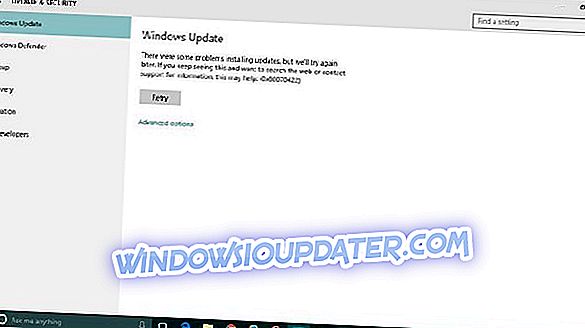Tails เป็นระบบปฏิบัติการเข้ารหัสที่ให้สภาพแวดล้อมที่มีความปลอดภัยสูงสำหรับผู้ใช้งานจริง ๆ แล้ว Tails นั้นเป็นระบบปฏิบัติการที่ปลอดภัยที่สุดในโลกที่รับประกันความเป็นส่วนตัวของผู้ใช้ในลำดับสูงสุด ย่อมาจาก 'Amnesic Incognito Live System', Tails OS นั้นง่ายต่อการติดตั้งและใช้งานบนอุปกรณ์ Windows 10 โดยที่ไม่มีร่องรอยกิจกรรมของคุณเหลืออยู่บนเครื่อง
มันบรรลุมาตรฐานความปลอดภัยและความเป็นส่วนตัวระดับสูงโดยการเข้ารหัสไฟล์ในเครื่องทั้งหมดในขณะที่การเชื่อมต่ออินเทอร์เน็ตทั้งหมดจะทำงานผ่าน Tor นั่นไม่ใช่ทั้งหมดที่ Tails ยังมีขอบเขตทั้งหมดของเครื่องมือสื่อสารโอเพนซอร์สที่ปลอดภัยเพื่อให้แน่ใจว่าการโต้ตอบทั้งหมดของคุณทุกที่อยู่นอกขอบเขตของการสอดรู้สอดเห็น
อีกแง่มุมหนึ่งของ Tails และเพิ่มความปลอดภัยของข้อมูลรับรองคือระบบปฏิบัติการทั้งหมดสามารถเรียกใช้จากไดรฟ์ USB ในความเป็นจริง Tails OS ไม่ได้ติดตั้งบนอุปกรณ์ Windows 10 ของคุณ แต่ใช้กับไดรฟ์ USB จากนั้นคุณเลือกไดรฟ์ USB ในเมนู 'บู๊ต' เมื่อคอมพิวเตอร์บูท นอกจากนี้ยังทำให้การติดตั้งและใช้งานระบบปฏิบัติการจริง ๆ เป็นเรื่องง่ายสำหรับอุปกรณ์ใด ๆ ที่มีสล็อต USB และเมื่อคุณทำเสร็จแล้วคุณเพียงแค่ดึงไดรฟ์ออกและนั่นคือทั้งหมดไม่มีร่องรอยการทำงานของคุณที่เหลืออยู่บนเครื่อง
นอกจากนี้ในขณะที่ Tails นั้นใช้งานง่ายสำหรับผู้ใช้ทุกคน แต่ผู้ที่มีพื้นหลัง Linux ก็ควรมีความได้เปรียบ นั่นเป็นเพราะก้อย 2.0 ถูกสร้างขึ้นบนเคอร์เนล Debian นอกจากนี้ยังรัน GNOME 3.1 และมีโฮสต์ของชุดเพิ่มประสิทธิภาพการทำงานของ Linux เช่น OpenOffice, GIMP และ Audacity ซึ่งเป็นส่วนหนึ่งของแพ็คเกจมาตรฐาน

สิ่งที่ต้องมีก่อนเพื่อเรียกใช้ Tails OS บน Windows 10
ดังนั้นตอนนี้เราจึงมีแนวคิดพื้นฐานของ Tail นี่คือวิธีที่คุณสามารถดาวน์โหลดและติดตั้งบนแฟลชไดรฟ์เพื่อเรียกใช้บนเครื่องที่คุณเลือก นอกจากนี้กระบวนการทั้งหมดอาจใช้เวลาประมาณ 2-3 ชั่วโมงเช่นกัน
อย่างไรก็ตามก่อนที่เราจะเริ่มกระบวนการติดตั้งนี่คือสิ่งที่คุณต้องการ:
- ไดรฟ์ USB สองตัวที่มีความจุอย่างน้อย 4 GB (อันหนึ่งใช้สำหรับติดตั้งก้อยในขณะที่อีกอันใช้เรียกใช้ระบบปฏิบัติการ)
- มือถือหรือแท็บเล็ตที่จะต้องใช้ในการสแกนรหัส QR
ดาวน์โหลด Tails บน Windows 10
- สิ่งที่ต้องมีก่อนทั่วไปคือเพื่อให้แน่ใจว่าเครื่องของคุณปลอดจากไวรัสก่อนที่คุณจะดาวน์โหลดก้อย นอกจากนี้ยังเป็นการสะดวกที่จะให้ Firefox บนอุปกรณ์ของคุณเพื่อดาวน์โหลดก้อย ดังนั้นหากคุณไม่ได้รับสิ่งนั้นให้ติดตั้ง Firefox ก่อน
- เมื่อคุณเปิดใช้งาน Firefox แล้วให้ไปที่ส่วนเสริมของ Firefox ค้นหาโปรแกรมเสริมของเบราว์เซอร์ Tails และติดตั้งเหมือนกัน ปลั๊กอินทำหน้าที่ตรวจสอบสิทธิ์การดาวน์โหลดไฟล์ภาพ OS
- ไปที่เว็บไซต์ Tails OS เป็นทางการเพื่อดาวน์โหลดไฟล์เดียวกัน ตั้งอยู่ที่ '//tails.boum.org/install/index.en.html'
- เลือกระบบปฏิบัติการของคุณและให้กระบวนการดาวน์โหลดเริ่มต้นขึ้น
- ขั้นตอนต่อไปที่ต้องทำหลังจากที่คุณดาวน์โหลดระบบปฏิบัติการคือการตรวจสอบเดียวกัน นี่เป็นขั้นตอนสำคัญในการป้องกันการโจมตีจากคนกลางหรือความเสี่ยงด้านความปลอดภัยอื่น ๆ
ติดตั้ง Tails บน Windows 10
- ใส่หนึ่งในไดรฟ์ USB
- ดาวน์โหลดตัวติดตั้งยูเอสบี USB ที่จะติดตั้งตัวกลางก้อยในไดรฟ์ USB
- จะมีป๊อปอัปคำเตือนตามปกติขอให้คุณยินยอมให้โปรแกรมภายนอกทำการเปลี่ยนแปลงฮาร์ดไดรฟ์ของคุณ ยอมรับมันเพื่อให้กระบวนการเริ่มต้น
- ทำตามคำแนะนำบนหน้าจอเพื่อติดตั้งภาพก้อยบนไดรฟ์ USB ของคุณ
- เป็นสิ่งสำคัญอย่างยิ่งที่คุณต้องปฏิบัติตามคำแนะนำ URL อย่างละเอียด ใช้มือถือหรือแท็บเล็ตของคุณเพื่อทำเช่นนั้น เนื่องจากคุณจะต้องรีสตาร์ทเครื่องคำแนะนำที่นี่จะช่วยให้คุณกลับมาออนไลน์ได้เร็วพอ
- เมื่อพีซีบูตอีกครั้งให้กดปุ่มเมนู Boot เพื่อตั้งค่า Tails เป็นระบบปฏิบัติการที่ต้องการโหลด โดยปกติคุณจะต้องเลือกตัวเลือก 'Boot Tails จากไดรฟ์ USB'
- คุณจะเห็นข้อความ 'ยินดีต้อนรับสู่ก้อย'
- ที่นี่คุณจะต้องเสียบไดรฟ์ USB ตัวที่สองในขณะที่เสียบไดรฟ์ USB ตัวแรก
- ถัดไปเลือกติดตั้ง Tails ภายใต้ Applications และทำตามคำแนะนำบนหน้าจอ นี่จะติดตั้ง Tails บนไดรฟ์ USB ตัวที่สอง
- หลังจากการติดตั้งเสร็จสมบูรณ์ให้ปิดพีซี
- ตอนนี้คุณสามารถลบไดรฟ์ USB ตัวแรกออกได้ แต่เสียบไว้ครั้งที่สอง
- เริ่มพีซีของคุณและคุณจะเห็นเมนูตัวโหลดบูตที่จะอนุญาตให้คุณเลือกก้อย
- อย่างไรก็ตามในสถานการณ์ที่ไม่น่าเป็นไปได้ของสิ่งต่าง ๆ ที่ไม่ได้เกิดขึ้นอย่างที่ควรจะเป็นคุณจะต้องดำเนินการตามขั้นตอนการแก้ไขปัญหา อ้างอิงที่นี่เพื่อเหมือนกัน
- บูตเครื่องพีซีของคุณ
คุณก็มีแล้วเข้าสู่ระบบปฏิบัติการที่ปลอดภัยที่สุดบนโลก ที่กล่าวว่า Tails ยังมีข้อ จำกัด ในเรื่องที่ไม่ปลอดภัยหากฮาร์ดแวร์หรือซอฟต์แวร์นั้นถูกบุกรุก สิ่งนี้ทำให้คุณจำเป็นต้องทำการตรวจสอบความปลอดภัยของพีซีของคุณเพื่อให้แน่ใจว่าแพลตฟอร์มนั้นปลอดภัยเพียงพอที่จะอนุญาตให้ติดตั้ง Tails ที่สะอาดและปลอดภัย การใช้ Tails อย่างไม่เหมาะสมอาจทำให้คุณไม่เปิดเผยตัวตนได้ อย่างไรก็ตามหากคุณมีข้อกังวลข้างต้นที่ได้รับการดูแลคุณสามารถเป็นหนึ่งในบุคคลที่ไม่ระบุชื่อมากที่สุดในโลก
ในขณะนี้ต่อไปนี้เป็นข้อมูลที่เกี่ยวข้องที่คุณอาจต้องการดำเนินการ
- การแก้ไข: Fast Boot ออกจากไดรฟ์ในสถานะที่ไม่ปลอดภัยไม่สามารถบูตแบบ Dual ได้ตามปกติ
- วิธีบูตดูอัลบูทระบบปฏิบัติการและ Windows 10
- การแก้ไข: ไม่สามารถบูต Windows 10 หลังจากติดตั้ง Ubuntu
- การแก้ไข: สามารถบูตเข้าสู่ UEFI BOOT เท่านั้น แต่ Bios ไม่ทำงาน [Windows 10]